排版打印问题集锦
教你救回受损的WORD文件
在你试图开启一个Word文件时,如果系统没有响应,那么可能的原因是该文件已经损坏。此时,请试试以下所述方法,或许能够挽回你的全部或部份损失。
一。自动还原尚未储存的修改
Word提供了「自动还原」功能,可以帮助使用者找回程序遇到问题并停止响应时尚未储存的讯息。实际上,在你不得不在没有储存工作成果就重新激活计算机和Word后,系统将开启「文件还原」任务窗格,其中列出了程序停止响应时已还原的所有档案。
文件名后面是状态指示器,显示在还原过程中已对档案所做的动作,其中:「源文件」是指最后一次手动储存的原档案;「已还原」是指在还原过程中已还原的档案,或在「自动还原」储存过程中已储存的档案。
「文件还原」任务窗格可让你开启档案、检视所做的修复以及对已还原的版本进行比较。然后,你可以储存最佳版本并删除其它版本,或储存所有开启的档案以便以后预览。
不过,「文件还原」任务窗格是Word XP提供的新功能,在以前的版本中,Word将直接把自动还原的档案开启并显示出来。
二。手动开启还原档案
在经由严重故障或类似问题后重新激活Word时,程序自动打开任何还原的档案。
如果由于某种原因还原档案没有开启,你可以自行将其开启,动作步骤如下:
1. 在「常用」工具列上,点选「开启」按钮;
2.在资料夹清单中,浏览并按两下存储还原档案的资料夹。对于Windows 2000/XP操作系统,该位置通常为「C:\documents and settings\\Application Data\Microsoft\Word」资料夹;如果是Win 98/Me操作系统,该位置通常为「C:\Windows\Application Data\Microsoft\Word」资料夹;
3. 在「档案类型」框中点选「所有档案」。每个还原文件名称显示为「『自动还原』储存file name」及执行档扩展名;
4. 点选要还原的文件名,然后点选「开启」按钮。
三、「开启并修复」档案
Word XP提供了一个还原受损文件的新方法,动作步骤如下:
1. 在「档案」选单上,点选「开启」指令;
2. 在「寻找范围」清单中,点选包括要开启的档案的磁盘驱动器、资料夹或Internet位置;
3. 在资料夹清单中,浏览并开启包括档案的资料夹;
4. 选取要还原的档案;
5. 点选「开启」按钮旁边的箭头,然后点选「开启并修复」。
四、从任意档案中还原文字
Word提供了一个「从任意档案中还原文字」的档案转换器,可以用来从任意档案中提取文字。
要使用该档案转换器还原损坏档案中的文字,动作步骤如下:
1.在「工具」选单上,点选「选项」指令,再点选「一般」功能;2.确认功能选单中「开启时确认转换」选择框,点选「确定」按钮;3.在「档案」选单上,点选「开启」指令;4.在「档案类型」框中,点选「从任意档案中还原文字」。如果在「档案类型」框中没有看到「从任意档案中还原文字」,则需要安装相应的档案转换器。安装方法不做赘述;5.像平常一样开启文件。
此时,系统会跳出「转换档案」对话框,请选取的需要的档案格式。
当然,如果要从受损 Word文件中还原文字,请选取「纯文字」,点选「确定」按钮。
不过,选取了「纯文字」模式开启文件后,仅能还原文件中的普通文字,原文件中的图片对象及格式等将会消失,页眉、页脚等非文字讯息也变为普通文字。
五、禁止自动宏的执行
如果某个Word文件中包括有错误的自动宏代码,那么当你试图开启该文件时,其中的自动宏由于错误不能标准执行,从而引发不能开启文件的错误。
此时,请在「Windows资源管理器」中,按住Shift键,然后再按两下该Word文件,则可阻止自动宏的执行,便能够开启文件。
彩喷/激光机结合 图文分开打印书籍小册子
本文已在明慧发表(下文有修改):
利用多版打印排版辅助“激光喷墨混合打印”功能快速高效打印彩色《九评共产党》、明慧小册子
https://minghui.org/mh/articles/2008/12/5/191072.html
图片文字分开快速高效打印《九评共产党》、明慧小册子,抛砖引玉,希望有更好的方法。
可精细打印彩色图片,快速打印文字,提高打印速度及质量。综合了激光机速度快、文字清晰锐利,彩喷机图案色彩鲜艳精美的优点。解决了激光机颜色单一,彩喷机打印速度慢、机子消耗较大的问题。
根据反馈,彩喷配激光机图文分开打印彩色小册子,比单纯用彩喷机打印速度快的多,质量也更为精美、成品纸张平整不弯曲。
打印方法:
制作彩色黑白分开的pdf或word文档,先用彩喷机打印图片及彩色文字,再用激光机打印黑色文字。
文档制作方法:
1、制作彩图文档。打开word文档,文件——另存为一个以图片命名的doc文档(比如tu.doc);在word“多版打印6.2”排版辅助功能中选“黑字消失”;鼠标双击页码,把页码字设为白色,保存word文档。为使打印输出标准的页边距,也可以再用PDF虚拟打印机,打成PDF文档。
2、制作黑白文字文档。打开原来的word文档,文件——另存为一个以文字命名的doc文档(比如wen.doc);在多版打印6.2排版辅助功能中选“消失”、“调整所有图片”;装订线设为白色,彩色艺术字及文本框颜色、填充色设为白色(或无色),有些艺术字只能设无填充色。旁边有嵌入型图片的彩色文字要设为白色,否则,可能位置会改变;页眉中彩色文字或图片型文字,可双击显出页眉,插入白色文本框遮盖。调整完成,保存word文档。为使打印输出标准的页边距,也可以再用PDF虚拟打印机,打成PDF文档。
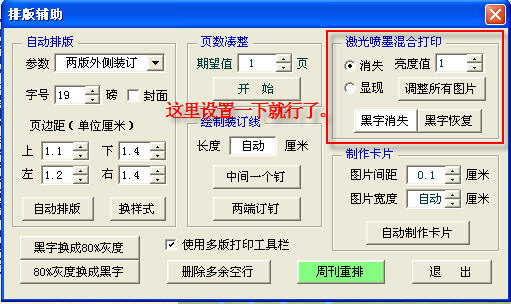 多版打印6.2排版辅助功能的相关设置 |
制作完成后打印样本,检查有无错误。
相关问题的解决:
彩喷和激光机分开打印,在排版密的文档中可能会出现个别图片和文字交错,在word文档中可通过调整图片上下方文字段落间距解决;在pdf文档中可用TouchUp对象工具调整图片到合适位置,或者用TouchUp文字工具的属性-文本-文本基线偏移量调整文字行间距。
如果有的彩色图片上方有黑色文字的白色阴影,可将图片设为“浮于文字上方”,或将文字删除。
个别图文复杂的文档,调整不了的地方,可手动双击图片,把图片的亮度和对比度调至最高即可。或插入设为“浮于文字上方”、填充为白色的文本框将图片遮盖住。
在配置低的电脑中打印PDF文档彩图存在打印缓慢现象,可换成Word文档打印或取消PDF文档的“逐份打印”选项。
在Word里编排反向文字或图片的方法
1、插入一个文本框输入文字并调整好;
2、点选文本框——复制——点击文档空白处——菜单栏“编辑”——“选择性粘贴”——图片(增强型图元文件),即可生成图片(如果是图片可免去这二步)。
3、选中这个图片——绘图——旋转与翻转——水平翻转,即完成了文字(图片)的反向(镜像)翻转。如果文字重影模糊清,再旋转90°就好了。
打印横幅需要的大字的方法
1、在Word中最大打印的字超不过A4.先选中文字,然后选中字号方框,输入“550”,基本就是最大的了,还可以选择比这个更小的字号(字号的下拉选择中最大为72号字,再大的要手动输入)。
2、选中文字,选择“格式”——“字体”——“空心”,可以省墨。打印完成后,用壁纸刀把字刻空,用丝网印刷较好(即钉一个丝网,放在刻空的字上,用色浆印刷效果好,成本低)。
3、可以用插入--图片--艺术字。输入想输入的文字,可选字体。这个方法的优点是:在艺术字上点一下,在出现的艺术字编辑对话框中的“环绕格式”中选择除嵌入型以外的(比如四周环绕),确定后再点击艺术字,在字周围出现八点圆圈点,可以拉到一个随意拉大拉小。要等比放大,要拉四角的,还可以点击艺术字中间圆圈点上面的圆点,随意旋转方向。
4、如果需要更大的字号,可以打印由几张纸凑起来的大字。一般彩喷打印机的属性里都有海报或广告打印功能,可以完成这项工作。
将word文档转换成图形的简易方法
如果电脑上没有安装任何的抓图程序,但又想把当前屏幕的图象保存下来,只要按一下键盘上的PrintScreen键就会把图象保存在内存里面,打开windows自带的画图,选“编辑--粘贴”就会得到屏幕抓图了。
按Alt+PrintScreen键可以把当前活动窗口的图片保存到内存中,然后可以在画图程序粘贴,最后另存为各种格式图片。
从WORD文档中无损的提取图片的方法
1.在菜单栏选择“文件”——另存为——保存类型选择“网页(*.html)”。html有两个选项,不要选择“筛选过的html”。
2.找到另存的HTML文件,此时会发现一个HTML文件,旁边有个同一名称的文件夹。打开文件夹,WORD中的图片都在里面。你会发现,每一个图片都有两份,一个是大尺寸的,一个是小尺寸的,请按需选择。
WORD和PDF格式文件互相转换方法
Word转换成PDF:
要安装Acrobat Professional版本,选择自定义安装Adobe PDF虚拟打印机。把Word文件打印到Adobe PDF虚拟打印机,打印时在打印窗口选择Adobe PDF打印机即可生成PDF文件。
如果是打印二合一或四合一小册子,可以利用多版打印6.2页码计算辅助程序(需安装到Word里)计算页码,然后再打印到Adobe PDF打印机生成小册子PDF文件,最后再打印这个PDF格式小册子。
PDF转换成Word:
打开PDF文档,文件——另存为——文件类型选择“Microsoft Word(*。doc)”即可生成的Word文件。生成的Word文件版面效果不很理想,作为编辑的素材是可以的。
目前转换效果最好的软件是Solid Converter pdf ,基本上可以保持文件原来的样子不变。
word文件转PDF文件的合并问题
问:我们需要把大的Word文件转成PDF文件,但转成的PDF文件是多组文件,我们不会合并多个PDF文件,请帮忙。
答:用鼠标左键选取要合并的文件,鼠标箭头放在第一个文件上点右键——在右键菜单里选“在Adobe Acrobat中合并----”,出现对话框,按着做就行了。注意在合并窗口里的PDF文件顺序。
用Acrobat插件编辑PDF书籍小册子
推荐一种利用adobe professional拼版插件quite imposing plus,制作骑马订、两侧装订PDF文件的方法。此方法非常简单,生成文件小,速度快。生成的拼版尺寸与原文件尺寸无关,即程序会自动按比例将原文件缩放至所需要的尺寸。
制作四合一PDF小册子动画教程下载(2MB)(mp4版本,2018年更新)
用PDF插件排版的方法:
一、生成PDF文件:
word打印到adobe PDF打印机:纸张需要选择或自定义与页面相同。骑马订不选逆页序,生成文件a.pdf;两侧装订选逆页序,生成文件a1.pdf,用adobe professional打开a1.pdf,然后用从多个文件创建功能将两个a1.pdf合并成一个文件a.pdf.如果不是一刀两本或两刀四本的,不需要合并。
二、调整页边距:
无需调整的直接到步骤三。增加页边距会相应缩小字体,减小页边距会相应增大字体。因步骤三的拼版是采用各页面上下居中,对靠于纸张中央的方式,只要左右拓宽,上下就会按比例相应拓宽,比如A5或A6页面左右共拓宽10mm,相应上下共拓宽7mm(上下分别拓宽3.5mm);当然如果上下需要不对称拓宽的话,就需要对上下拓宽,而左右为自动按比例拓宽了。下面是以左右拓宽而上下相应自动拓宽为例。如果左右增减都有,看两者之和来确定是增加还是减少。不管是骑马订还是两侧订,因为是对称页边距,即奇偶页左右页边距刚好相反,所以需要对奇偶页分别拓宽。
另因骑马订正序打印,而两侧订逆页序打印,所以对应书内外侧的左右页边距刚好相反,即:书的内侧对应骑马订奇数页的左侧,偶数页的右侧,对应两侧订奇数页的右侧,偶数页的左侧,书的外侧是相应的另一侧。如果是页边带裁切线的页面,拓宽页边距后裁切线不在最边了,所以要仍采用未拓宽的页面单独生成封面,不过需要在 word版中增加段落缩进,以达到增加页边距的效果。裁剪页边距使用adobe自带的裁剪功能。
1、增加页边距
(1)用adobe professional打开a.pdf文件,选增效工具运行quite imposing plus,选裁切及拓宽:
(2)选整个文档->奇数页,点下一步;
(3)选拓宽某一或更多页面的四边,如果只拓宽书内侧边距,调整边骑马订选左、两侧订选右,拓宽页面输入具体值;如果只拓宽书外侧边距,调整边骑马订选右、两侧订选左,拓宽页面输入具体值;如果书内外侧边距都拓宽,调整边骑马订选左、两侧订选右,输入两者之和,点下一步;
(4) 如果只拓宽书内侧或外侧边距,选不移动页面内容;如果书内外侧边距都拓宽,因为实际只在内侧拓宽了两者之和,所以相应要移动页面,比如内侧拓宽2mm、外侧拓宽1mm,实际是内侧拓宽3mm,那么需要选以某一合适数值移动所选页面的内容,页面内容移动方向骑马订选左、两侧订选右,移动页面输入1mm;
(5)点完成即完成奇数页拓宽。
(6)选增效工具运行quite imposing plus,选裁切及拓宽:
(7)选整个文档->偶数页,点下一步;
(8)选拓宽某一或更多页面的四边,如果只拓宽书内侧边距,调整边骑马订选右、两侧订选左,拓宽页面输入具体值;如果只拓宽书外侧边距,调整边骑马订选左、两侧订选右,拓宽页面输入具体值;如果书内外侧边距都拓宽,调整边骑马订选右、两侧订选左,输入两者之和,点下一步;
(9) 如果只拓宽书内侧或外侧边距,选不移动页面内容;如果书内外侧边距都拓宽,因为实际只在内侧拓宽了两者之和,所以相应要移动页面,比如内侧拓宽2mm、外侧拓宽1mm,实际是内侧拓宽3mm,那么需要选以某一合适数值移动所选页面的内容,页面内容移动方向骑马订选右、两侧订选左,移动页面输入1mm;
(10)点完成即完成奇数页拓宽。
2、裁切页边距
点文档菜单,选裁剪页面,选裁剪,输入上下左右数值,注意不要选约束比例,并且要按纸张纵横比输入,比如纵向A5或A6纸上下共裁剪10mm,左右就要共裁剪7mm.页面范围选所有,如果左右裁剪相同,应用到选偶数和奇数页,否则先选仅奇数页,再颠倒左右裁剪尺寸,选仅偶数页。
三、拼版
I、二合一
(1)用adobe professional打开a.pdf文件,选增效工具运行quite imposing plus,选创建书册:
(2)如果需要增加拼完版后四周的页边距,可以选中显示高级选项,不选不缩放页面,输入印张边距即可。
(3)选4.选以其它的大小创建书册:A4横向;(如制作其它尺寸的只需选择或自定义相应尺寸即可),点下一步;
(4)选2.骑马订, 点下一步
(5)选1.插入纸(标准),点下一步;
(6)选2.各页面上下居中,对靠于纸张中央,点完成即生成A4二合一骑马订或两侧装订拼版。
II、四合一、八合一
(1)按二合一的方法制作二合一骑马订或两侧装订拼版,以其它的大小创建书册,四合一自定义A5-1:148.5mmx210mm;八合一自定义A6- 1:105mmx148.5mm。
(2)选增效工具运行quite imposing plus,选步骤及重复:
(3)选不裁切纸张;是否需要缩放页面选是(其实并不缩小),点下一步
(4)选无页边空白或标记,点下一步;
(5)四合一纸张选A4纵向,页面缩放选缩放到指定布局1列2行;八合一纸张选A4横向,页面缩放选缩放到指定布局2列2行,点完成即生成A4四合一或八合一骑马订或两侧装订拼版。
其它排版方式:
一、四合一对称两侧订排版
PDF版为对称两侧订,即页面旋转180度和不旋转是一样的。打印方法与普通两侧订相同,只是打印更方便些:比如双面打印两种翻页方式都行,单面打印背面时,放纸也不用管倒正;页面是按顺序排列的,补页容易;装订都在一面。
word正页序打印到PDF,将两个相同文件合并成一个,后一半页面旋转180度(比如100页就选51-100),用imposing plus插件创建书册,装订方式选分装合订,不要选单面堆叠;然后再用步骤与重复,做成四合一。
二、四合一速印机用排版
四合一的为了节约制版,上下为不同的版面。速印机排版需要页数是8的整数倍。打印完四份,然后按正、反、正、反的顺序叠放在一起。这样两刀切开也是四本,只不过有两本中间是第一页和最后一页,只需将上半部份和下半部份对调即可,这样就解决了对不齐的问题了。
(一)、生成PDF文件
word打印到adobe PDF打印机:纸张需要选择或自定义与页面相同。选逆页序,生成文件a.pdf。
(二)、拼版
I、二合一
(1)用adobe professional打开a.pdf文件,选增效工具运行quite imposing plus,选创建书册:
(2)如果需要增加拼完版后四周的页边距,可以选中显示高级选项,不选不缩放页面,输入印张边距即可。
(3)选4.选以其它的大小创建书册:自定义A5-1:148.5mmx210mm,点下一步;
(4)选2.骑马订, 点下一步
(5)选1.插入纸(标准),点下一步;
(6)选2.各页面上下居中,对靠于纸张中央,点完成即生成A5二合一两侧装订拼版。
II、四合一
(1)点文档菜单,点旋转页面,方向选逆时针90度,页面选所有,旋转选仅奇数页,点确定。同样,方向选顺时针90度,页面选所有,旋转选仅偶数页,点确定。
(2)选增效工具运行quite imposing plus,选创建书册:
(3)选4.选以其它的大小创建书册:A4横向,点下一步;
(4)选2.骑马订, 点下一步
(5)选1.插入纸(标准),点下一步;
(6)选2.各页面上下居中,对靠于纸张中央,点完成即生成A4四合一两侧装订拼版。
(7)点文档菜单,点旋转页面,方向选顺时针90度,页面选所有,旋转选仅奇数页,点确定。同样,方向选逆时针90度,页面选所有,旋转选仅偶数页,点确定。
打印机不打印出现“输出文件名”的解决方法
一、在打印窗口选中了“打印到文件”复选框,点一下小方框中绿色的对号,取消即可。以打印PDF 文件(Word 文件类似)为例,如下图所示:
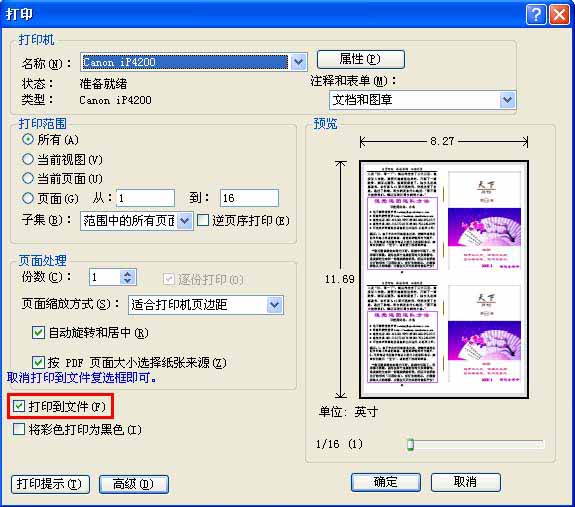 |
二、打印机端口的更改也会出现这种情况。解决办法是在系统控制面板——打印机传真——相应打印机——右键选择属性——端口,可以看到相应打印机被选择在“打印到文件”端口,找到打印机所属端口,点击应用就改过来了。
佳能、爱普生彩喷机的端口通常是USB类型的,惠普激光机通常是DOT类型的。如果不能确定打印端口,从新安装打印机驱动即可解决。
在EXCEL中筛选重复错误的电话号的方法
排除重复号:
点数据菜单->筛选->高级筛选,选中“选择不重复的纪录”。
排除位数不对的号码:
手机号码是11位数,排除10位或12位的错误号码:
点数据菜单->筛选->自动筛选,点第一行电话号码列的下拉菜单,选自定义,第一行左侧选小于,右侧输入13000000000;第二行左侧选大于,右侧输入15999999999;两行中间选中或,即可选出错误的电话号码。然后再将它们选中,右键单击选删除行,再取消筛选即可。
使用激光打印机佳能3310的经验
以往都是使用的喷墨打印机,现在刚刚开始使用激光打印机,佳能3310,一边学着使用一边自己摸索着解决打印机在使用过程中出现的些许问题。昨天,我发现打印纸中间总有一条黑杠,我检查了许多地方,也解决不了问题。突然一个念头出现在脑海里:既然打印纸上有黑的,那一定是碳粉,既然是碳粉,它最终来源只有两个粉仓。想到此,我把鼓取出,果然是废粉多了,从透明胶封住的孔里面溢出来。我将废粉倒出,一切都好了。
前几天打印机卡纸,总是卡到后面就上不来了。我查阅天地行论坛上面同修的经验和解决的办法,都无效。凭以往使用喷墨打印机多年的经验,我想再古怪的问题终究会解决,一旦解决,小事一桩。第二天我在家学半小时的法,再去打印,还是卡纸。我将后盖打开,发现可以单面打印。打印十几页以后,信心增强:无非就是不能双面打印,以后单面打印也可以,机器没有报废。我又试着将后盖合上,双面打印也好了!
现在机器很好用,飞快,一边打印,一边装订都可以。
更多排版打印问题请破网访问天地行论坛打印技术版。



















